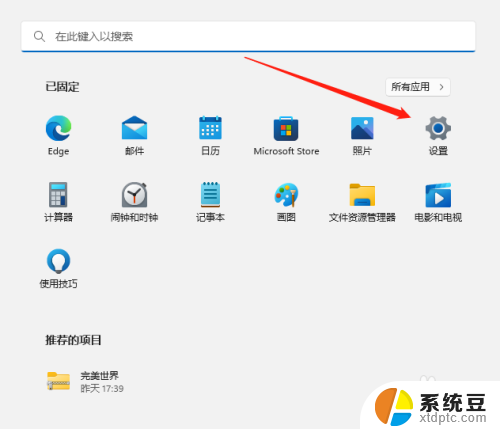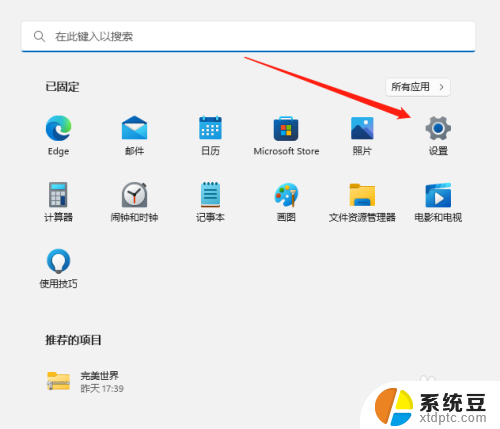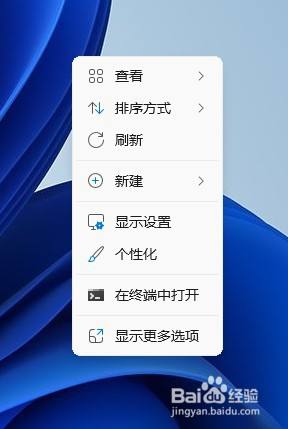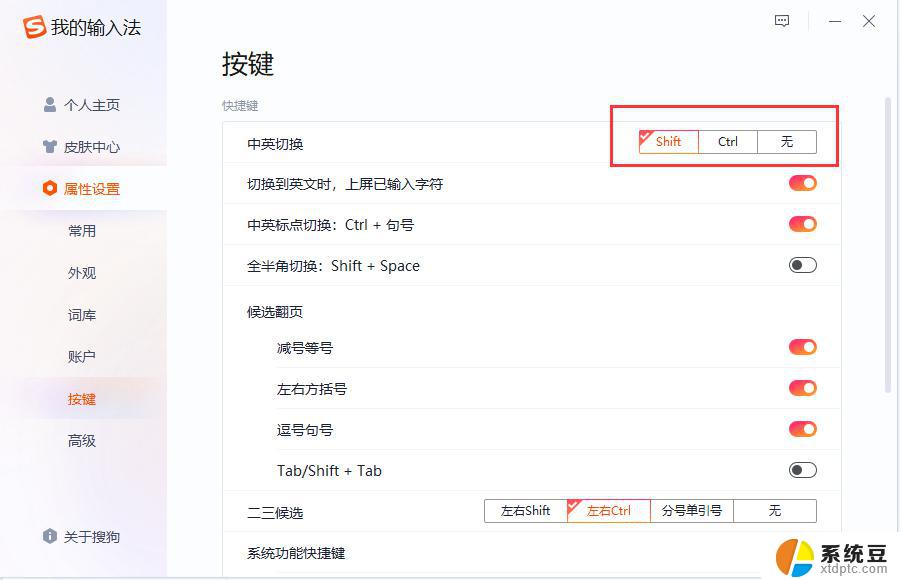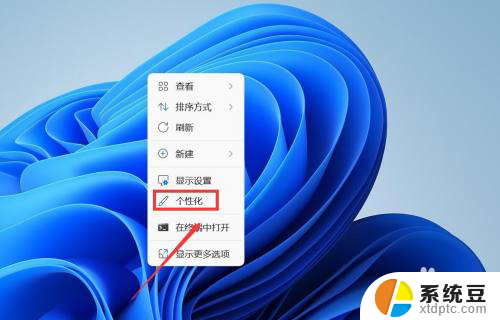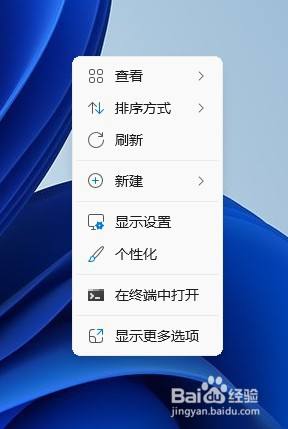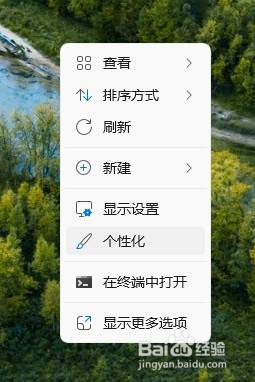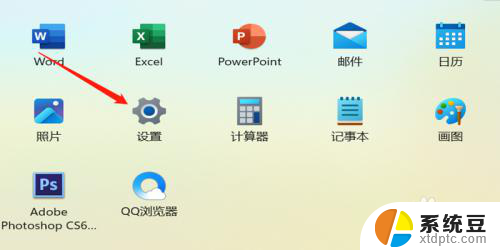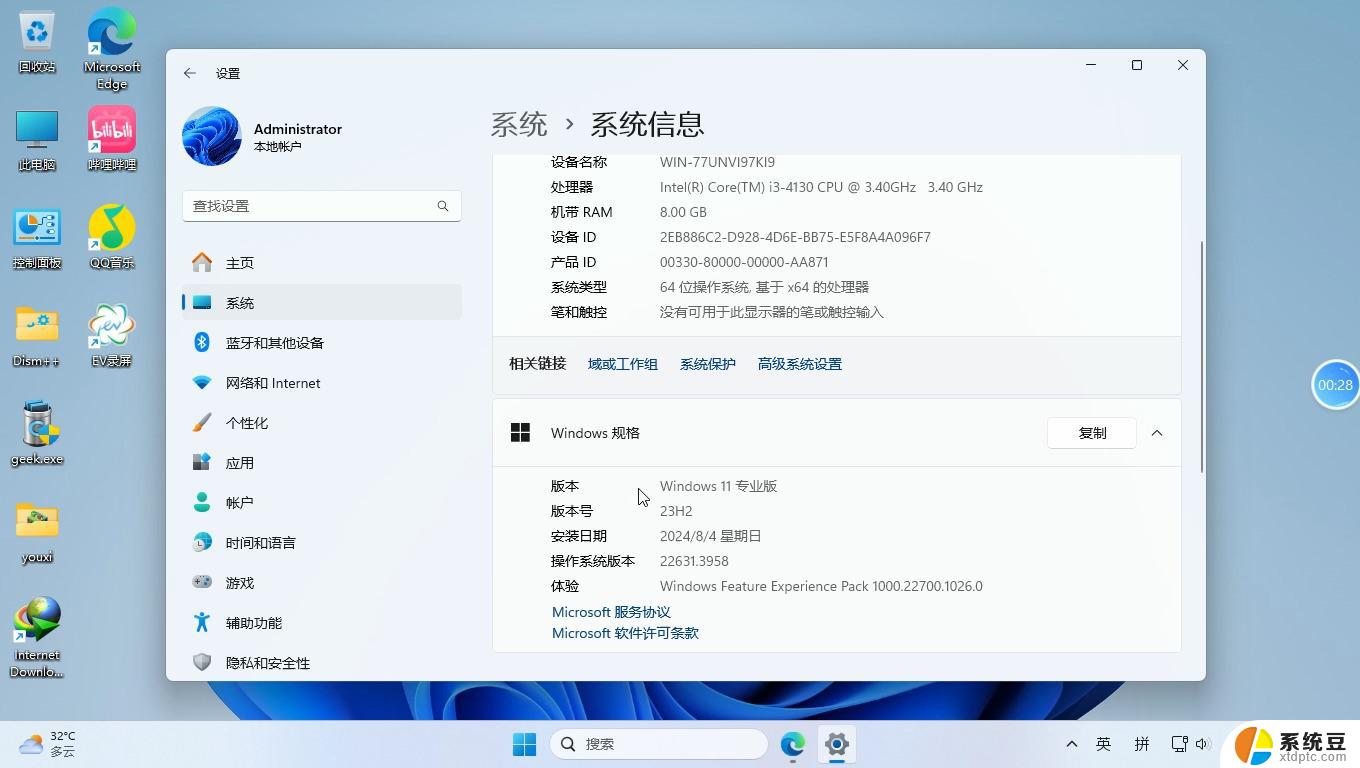win11电脑如何设置中文 win11中文系统设置教程
Win11电脑如何设置中文?Win11中文系统设置教程为您解答,随着Win11系统的推出,许多用户可能会遇到一些设置上的困惑或问题。本文将详细介绍Win11中文系统的各种设置方法,帮助您更好地使用和操作您的Win11电脑。无论是语言设置、输入法设置还是区域设置,都将一一为您解答。让我们一起来Win11中文系统的奥秘吧!
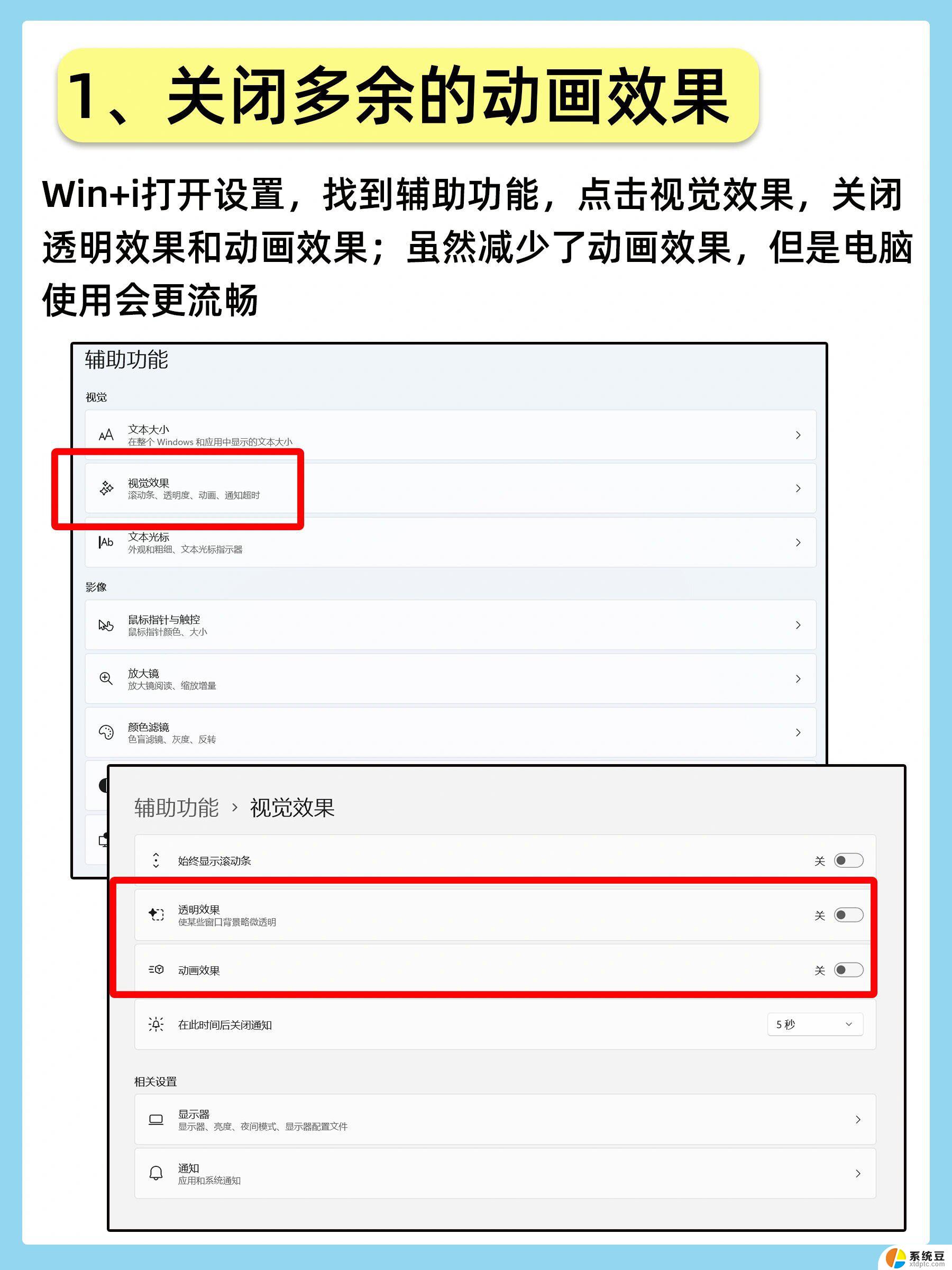
win11中文系统设置教程
1、在桌面上找到“this PC”图标,这就相当于计算机。双击打开
2、在上方工具栏中找到“open settings”点击进入
3、进入设置界面,然后点击“time&language”,再点击左边栏中的“language”
4、进入后点击左边的language进入语言界面,并找到其中的“add a language”,点击它
5、打开语言下载列表了,在其中找到“中文(中华人民共和国)”,点击“next”
6、在弹出的对话框中勾选所有可以勾选的选项,点击“Install”
7、选择“Yes,sign out now”,注销系统,再重启电脑就能使用中文系统了
以上就是win11电脑如何设置中文的全部内容,还有不懂得用户就可以根据小编的方法来操作吧,希望能够帮助到大家。